WINCC归档、报警记录、曲线的操作
WinCC变量记录和组态报警
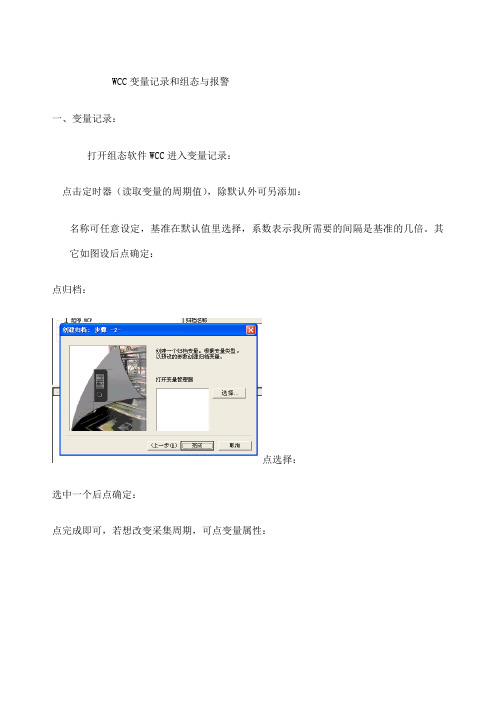
WCC变量记录和组态与报警
一、变量记录:
打开组态软件WCC进入变量记录:
点击定时器(读取变量的周期值),除默认外可另添加:
名称可任意设定,基准在默认值里选择,系数表示我所需要的间隔是基准的几倍。
其它如图设后点确定:
点归档:
点选择:
选中一个后点确定:
点完成即可,若想改变采集周期,可点变量属性:
可分别设置采集、归档/显示时间。
此为参数。
此为显示,若点击直接组态,则会有上下限值设定,当超限时画面只显示上下最大限值。
归档组态为默认,不用去改动设置。
完成后再保存。
另需在计算机属性的起动里要给变量记录系统打勾才能正常调用。
2、曲线组态:
点击画面编辑器里的控件:
双击出现的画面:
+为添加曲线-为减少曲线。
名称可填写中文的实际名。
选择归档/变量:
双击选中的变量可查看变量类型最后点确定:
一般选择线性连接,再选定线性粗细。
电击常规:
窗口标题为画面的总名称,显示标尺为鼠标点到曲线任一点时都自动读出该点数据;公共X轴一般为时间轴共用,Y轴若数据范围一样也可共用。
时间范围需选择。
标签可标中文实名;范围选择以实际值上下限填入,如0——150;标尺小数位为Y轴分度小数位;小数位为显示数据小数位。
点击确定后完成:
3、查找历史曲线:
在时间轴里点击
再在选择时间里点击选择时间里的要调看的时间段。
运行WCC当中若要改变画面可观度可点击分配参数重新设定:。
(完整版)wincc报警记录修改技巧
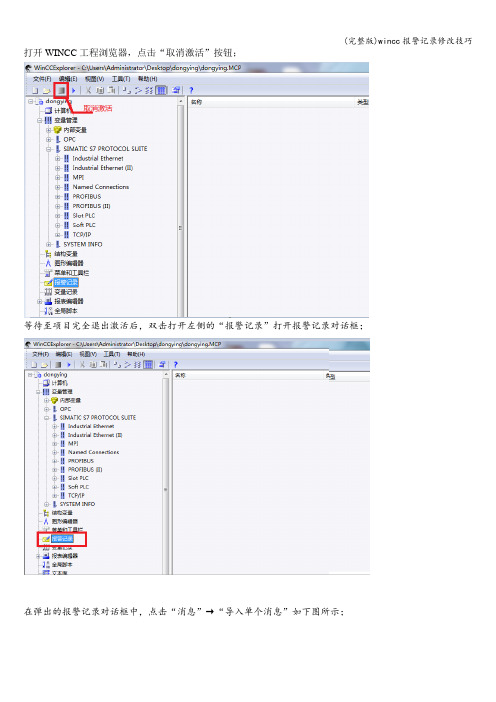
打开WINCC工程浏览器,点击“取消激活”按钮;
等待至项目完全退出激活后,双击打开左侧的“报警记录”打开报警记录对话框;在弹出的报警记录对话框中,点击“消息”→“导入单个消息”如下图所示;
在“导入消息"对话框中,文件选择DY.txt,模式选择“只导入新的消息”,再点击“导入"按钮,即可以开始导入新的消息;
当消息导入完成后,便弹出下图的对话框,点击“关闭”按钮即可。
导入后,增加了如下图红色区域的几条消息,检查导入的是否正确。
按下图修改归档时间,右击“消息归档”选择“属性”,弹出如下对话框,只需修改“所有归档分段的时间范围”,将周改为月。
最后点击“报警记录"窗口中的工具栏的保存按钮,保存修改,关闭“报警记录”窗口。
点击WINCC工程浏览器的“激活"按钮,再次激活项目即可。
组态归档的曲线显示(WinCC V6.0)
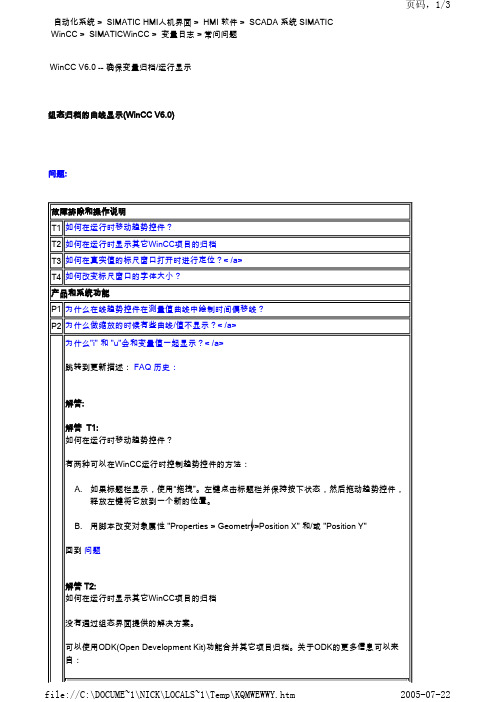
自动化系统 > SIMATIC HMI人机界面 > HMI 软件 > SCADA 系统 SIMATICWinCC > SIMATICWinCC > 变量日志 > 常问问题WinCC V6.0 -- 确保变量归档/运行显示组态归档的曲线显示(WinCC V6.0)问题:故障排除和操作说明T1如何在运行时移动趋势控件?T2如何在运行时显示其它WinCC项目的归档T3如何在真实值的标尺窗口打开时进行定位?< /a>T4如何改变标尺窗口的字体大小?产品和系统功能P1为什么在线趋势控件在测量值曲线中绘制时间偏移线?P2为什么做缩放的时候有些曲线/值不显示?< /a>为什么"i" 和 "u"会和变量值一起显示?< /a>跳转到更新描述: FAQ 历史:解答:解答 T1:如何在运行时移动趋势控件?有两种可以在WinCC运行时控制趋势控件的方法:A.如果标题栏显示,使用“拖拽”。
左键点击标题栏并保持按下状态,然后拖动趋势控件,释放左键将它放到一个新的位置。
B.用脚本改变对象属性 "Properties > Geometry>Position X" 和/或 "Position Y"回到 问题解答 T2:如何在运行时显示其它WinCC项目的归档没有通过组态界面提供的解决方案。
可以使用ODK(Open Development Kit)功能合并其它项目归档。
关于ODK的更多信息可以来自:P3回到 问题解答 T3:如何在真实值的标尺窗口打开时进行定位?控件显示时,不能定位在线趋势控件内的标尺窗口到一个特定的位置。
标尺窗口的位置只能通过鼠标改变,不能使用函数。
也不能通过控件的设定改变其位置。
< br> 回到 问题解答 T4:如何改变标尺窗口的字体大小?现阶段不能改变标尺窗口的字体大小。
详细介绍WinCC报警记录(理论-实操图示)

6.1.2消息及确认
1. 单个消息和组消息 2. 2. 单个确认和组确认 3. 事件分为二进制事件和监控事件 4. 初始值消息和新值消息 5. 消息 6. 消息类型、消息类别 7. 消息块 8. 消息事件、消息状态
青岛大学自动化工程学院
9. 消息窗口 10. 消息变量 11. 消息的操作步骤 12. 消息行 13. 报表 14. 确认离开的方法 15. 确认变量 16. 状态变量
6.1 组态报警的相关概念
6.1.1
根据消息级别,消息状态中发生的变化被写入可 组态的消息归档。消息归档可以分为长期归档和 短期归档。 长期归档:归档的大小要由归档的消息时间跨度 确定。长期归档可以是连续归档或顺序归档。在 连续归档中,达到归档消息的最大数量以后,最 早的消息被覆盖。 短期归档:归档大小要由消息数量确定。短期归 档只能创建为连续归档。在短期归档中最多可存 储10000个消息状态改变。如果已经达到归档消 息的最大数量,最早的消息将被覆盖。
青岛大学自动化工程学院
再单击“下一步”进入“系统向导:预设置类别 ”对话框,选中项目如下图,单击下一步完 成。
青岛大学自动化工程学院
青岛大学自动化工程学院
6.2.2 组态报警消息文本 在报警记录编辑器浏览窗口选中“消息块”
下的“用户文本块”,右键单击“消息文本” 选择属性,如图所示:
青岛大学自动化工程学院
“文本”选项卡如下:单击 按钮允许将过程值 块的数值插入文本。
青岛大学自动化工程学院
“变量/动作”选项卡如下:可以把组态的过程 值块与变量连接起来。
青岛大学自动化工程学院
6.2.4 组态报警消息的颜色
在报警记录编辑器的浏览窗口中选择“消息 类别→错误”,在数据窗口右键单击“报警” 选择“属性”打开对话框,如图
详细介绍WinCC报警记录(理论+实操图示)

6.1.2消息及确认
1.单个消息和组消息 2.2. 单个确认和组确认 3. 事件分为二进制事件和监控事件 4. 初始值消息和新值消息 5. 消息 6. 消息类型、消息类别 7. 消息块 8. 消息事件、消息状态
9. 消息窗口 10. 消息变量 11. 消息的操作步骤 12. 消息行 13. 报表 14. 确认离开的方法 15. 确认变量 16. 状态变量
6.2 组态报警
浏览窗口
数窗口
表格窗口
从图中可以看到 报警记录编辑器包含三个区域: (1) 浏览窗口 组态消息,在根目录下按顺序进入各级文件夹。 (2) 数据窗口 显示可用对象的符号。双击可访问各报警记录设 置。 (3) 表格窗口 包含单个消息和已组态的属性的表格,双击编辑 单个域。
6.2.1 启动系统向导 通过菜单“文件→选择向导”对话框,如图:
6.2.5 组态模拟量报警
通过菜单“工具→附加项”打开对话框, 如上图,勾选“模拟量报警”框,单击确 定,则在消息类别下面出现“模拟量”选 项。
下面开始组态模拟量报警。
首先组态模拟量报警的变量。右键单击 “模拟量报警”选择“新建”,打开“属性”对话 框如图:
6.3 组态报警显示
通过使用报警控件,用户可以看到消息视图、消 息行以表格的形式显示在画面中。
6.1.3消息的结构
在运行系统中,以表格的形式分行显示消息。单 个消息可以用表格域显示的信息组成。表格域显 示的这些单条信息被称为消息块,它可以分为3种 类别。 系统块:包括报警记录分配的系统数据。这些数 据包括日期、时间、报表标识符等。 过程值块:包含过程提供的数据。 用户文本块:提供常规信息和便于理解的文本。 例如消息解释、出错位置和消息源。
6.2.2 组态报警消息文本
WinCC(变量记录和组态报警)

WCC变量记录和组态与报警
一、变量记录:
打开组态软件WCC进入变量记录:
点击定时器(读取变量的周期值),除默认外可另添加:
名称可任意设定,基准在默认值里选择,系数表示我所需要的间隔是基准的几倍。
其它如图设后点确定:
点归档:
点选择:
选中一个后点确定:
点完成即可,若想改变采集周期,可点变量属性:
可分别设置采集、归档/显示时间。
此为参数。
此为显示,若点击直接组态,则会有上下限值设定,当超限时画面只显示上下最大限值。
归档组态为默认,不用去改动设置。
完成后再保存。
另需在计算机属性的起动里要给变量记录系统打勾才能正常调用。
2、曲线组态:
点击画面编辑器里的控件:
双击出现的画面:
+为添加曲线-为减少曲线。
名称可填写中文的实际名。
选择归档/变量:
双击选中的变量可查看变量类型最后点确定:
一般选择线性连接,再选定线性粗细。
电击常规:
窗口标题为画面的总名称,显示标尺为鼠标点到曲线任一点时都自动读出该点数据;公共X轴一般为时间轴共用,Y轴若数据围一样也可共用。
时间围需选择。
标签可标中文实名;围选
择以实际值上下限填入,如0——150;标尺小数位为Y轴分度小数位;小数位为显示数据小数位。
点击确定后完成:
3、查找历史曲线:
在时间轴里点击
再在选择时间里点击选择时间里的要调看的时间段。
运行WCC当中若要改变画面可观度可点击分配参数重新设定:。
wincc查询历史报警记录,归档数据

问题补充:编号 就是系统块里边那个编号(就是第一列) 我用标准函数AXC_SetFilter("操作记录.pdl","控件1",&Filter,&Error)来设置过滤器。明明把过滤器的编号开始和结束位置设置好了(我看了的确实设置好了的)
// Message number to
Filter.dwMsgNr[1] = GetTagWord("end");
我测试的也没有问题。
注意检查你的Tag变量的数据类型。
////////////////////////////具体说明参见Wincc系统帮助.
AXC_SetFilter example
//Reset the filter struct
memset( &Filter, 0, sizeof( MSG_FILTER_STRUCT ) );
//Set the filter name
strcpy( Filter.szFilterName, "控件1");
// Choose selection elements
Filter.dwFilter = MSG_FILTER_NR_FROM | MSG_FILTER_NR_TO;
// Message number from
Filter.dwMsgNr[0] = 130;
WinCC数据归档

WinCC 项目管理器中打开变量记录。
在“变量记录”导航窗口中选择“归档组态”条目。
在数据窗口中,双击“低速变量记录”或“高速变量记录”。
“归档组态”对话框打开。
单击“备份组态”标签。
如果归档备份文件将包含签名,那么激活“激活签名”复选框。
与 WinCC 重新连接时,通过签名可使得系统能确定在交换后是否修改了归档备份文件。
如果要备份归档数据,则选中“激活备份”复选框。
此外,如果要在“目标路径”和“备选目标路径”两个目录下均保存已归档的数据,那么选中“备份到两个路径”复选框。
输入存储备份文件的目标路径。
网络路径也可作为目标路径。
在下列情况下使用“备选目标路径”:在备份介质上的存储空间已满;原始目标路径不可用,例如,由于网络出现故障;如果相关的系统消息已组态,则当指定的路径不可用时将输出消息。
单击“确定”以确认输入。
-------------------------------在 WinCC 项目管理器中打开报警记录。
在报警记录浏览窗口中选择“归档组态”选项。
在数据窗口中,选择“消息归档”,然后从弹出式菜单中选择“属性”命令。
“AlarmLogging”对话框打开。
选择“备份组态”标签。
如果已交换的归档数据要被签名,那么选中“激活签名”复选框。
与 WinCC 重新连接时,通过签名可使得系统能确定在交换后是否修改了归档备份文件。
如果要备份归档数据,则选中“激活备份”复选框。
此外,如果要在“目标路径”和“备选目标路径”两个目录下均保存已归档的数据,那么选中“备份到两个路径”复选框。
输入存储备份文件的目标路径。
网络路径也可作为目标路径。
在下列情况下使用“备选目标路径”:备份介质上的存储空间已被占用。
原始目标路径不存在,例如,由于网络出现故障。
如果相关的系统消息已组态,则当指定的路径不可用时将输出消息。
单击“确定”以确认输入。
wincc的归档数据存在项目中的ArchiveManager文件里。
把归档数据考出来备份。
WinCC变量记录和组态与报警
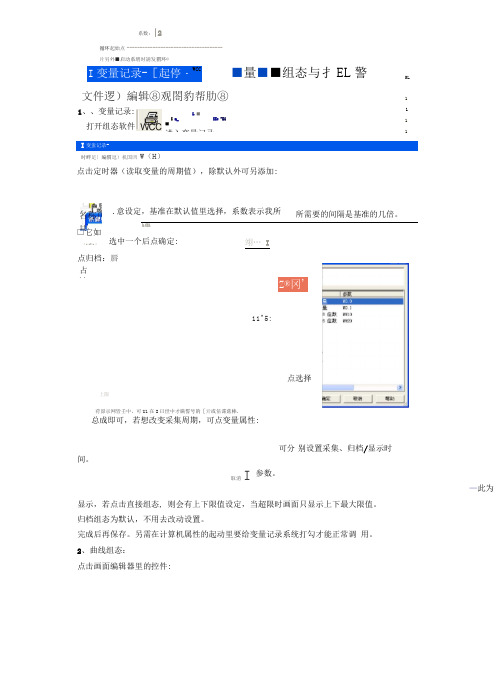
系数:|2循环起始点 ------------------------------------- 片另外■启动系壻时訥发猬环©I 变蚩记录-时畔足〕編慣逗)机国凹W (H )点击定时器(读取变量的周期值),除默认外可另添加:h(Xi选中一个后点确定: 苻昴示网皆壬中,可U1在I 曰世中才瞒誓号的[亓或倍谍菇棒.总成即可,若想改变采集周期,可点变量属性:间。
参数。
—此为显示,若点击直接组态, 则会有上下限值设定,当超限时画面只显示上下最大限值。
归档组态为默认,不用去改动设置。
完成后再保存。
另需在计算机属性的起动里要给变量记录系统打勾才能正常调 用。
2、曲线组态:点击画面编辑器里的控件:可分 别设置采集、归档/显示时I 变量记录-[起停・WCC■量■■组态与扌EL 警5L文件逻)編辑⑧观閤豹帮肋⑧1、、变量记录: 打开组态软件1 1 1 1.意设定,基准在默认值里选择,系数表示我所所需要的间隔是基准的几倍。
点归档:唇 Z®冈'上限11^5:翊 (I)占 \\取消I L ■I n_IE I "Ei■进入变量记录:* L »L K p 州□它如点选择采 7 77 <1111F限制值|DT卩F电窗围UJ P ca*二^疔间和数值鞘[DO ||UI 雷规乎庫了 Y周2归V冈fixCC 鶴沁整件的应性TinCC 在疑趋静養件的辰ftf^LL 庄蛭趋势橙件的氏性----- —双击岀现的画面:Procs ssV^luGAr chProcs siValuaAr oh ProceszV A I US A T ch注变星类型 複拟量显示类型; 确定I 归档/变量:+为添加曲线-为减少曲线。
名称可填写中文的实际名。
选择取消J帮助双击选中的变量可查看变量类型最后点确定:般选择线性连接,再选定线| Tff Infill |-申 I-F73EX9C950C4娈量名称 线性连接点性粗细。
WinCC 归档报警报表
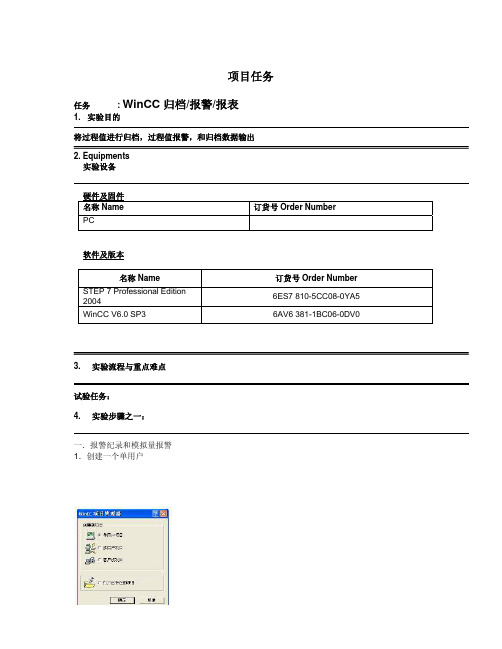
项目任务任务 : WinCC 归档/报警/报表1. 实验目的硬件及固件名称Name 订货号Order NumberPC 软件及版本名称Name 订货号Order Number STEP 7 Professional Edition6ES7 810-5CC08-0YA5 2004WinCC V6.0 SP3 6AV6 381-1BC06-0DV03. 实验流程与重点难点试验任务:4. 实验步骤之一:一.报警纪录和模拟量报警1.创建一个单用户2.创建若干内部变量。
3. 在变量管理中添加Simatic S7 Protocol suite,用于建立外部连接。
4. 外部连接中的MPI连接建立外部连接变量5.在报警纪录中,编辑系统块6.对消息类别编辑,定义不同级别的报警。
7.对于每个报警,指定消息变量和消息位(如消息位设为5),即当MW0的第五位(m0.4)置位为1时,引发报警,并出现相应的消息文本。
设置与WinCCflex同,可参考WinCCflex面板的报警文档。
而对于状态变量,是指引发报警时,对于指定的状态变量的第几个状态位的置位为1。
7.组态模拟量报警,工具_附加项_模拟量报警。
8.模拟量右键新建一个模拟量报警项目,然后编辑项目的属性,选择监视的变量,定义延迟时间。
延迟时间用于外部过程的扰动有可能使过程值瞬间超过限制值,设置延迟时间将使这一部分的报警不会产生。
注意延迟时间必须大于等于250ms。
“一条消息对应所有限制值”指所有限制值(上限还是下限,下面会设置)对应同一消息号。
号数可选9.对新建的模拟量报警项目建立上限和下限。
如图,点中项目右键新建。
定义上限或下限的值,当超过限制值,会引发模拟量报警。
10.在画面中编辑报警控制。
可以选择报警列表中显示的信息。
当WinCC运行时,报警的消息变量的位置位或模拟量报警的变量超过限制值时,报警窗口都会有相信显示。
具体设置如下11.使用Step7中的Simulation,模拟变量。
wincc 数据库生成历史曲线

在WinCC中,你可以使用内置的数据库功能来生成历史曲线。
下面是一个简单的步骤
指南:
1. 创建数据库:首先,在WinCC项目中创建一个数据库。
你可以选择使用内置的Microsoft SQL Server或者其他支持的数据库。
2. 配置数据源:在WinCC中配置与数据库的连接。
这可以通过WinCC的配置工具完成。
确保你已经正确配置了数据库连接参数。
3. 创建数据点:在WinCC中定义需要记录历史数据的数据点。
这些数据点可以是PLC 变量、报警状态等。
4. 配置历史记录:为每个需要记录历史数据的数据点配置历史记录。
你可以设置记录
间隔、存储周期等参数。
5. 创建历史曲线:使用WinCC提供的绘图工具,创建历史曲线。
选择要显示的数据点,并配置曲线的外观和样式。
6. 保存和导出数据:WinCC将自动记录历史数据到数据库中。
你可以随时访问和导出
这些数据以进行进一步的分析和处理。
请注意,上述步骤只是一个概述,具体操作可能会因WinCC版本和配置而有所不同。
建议参考WinCC的官方文档或向Siemens支持团队寻求帮助以获取更详细的指导。
详细介绍WinCC报警记录(理论 实操图示)

6.2.2 组态报警消息文本
在报警记录编辑器浏览窗口选中“消息块” 下的“用户文本块”,右键单击“消息文 本”选择属性,如图所示:
6.2.3 组态报警消息
在表格窗口中 设置如上图的第一条消息
可通过“视图→添加/删除列”打开对话框如 下,可选择所需要的列
还可以通过属性对话框组态报警消息。在第 一行报警消息中单击鼠标右键选择“属性” 打开单个消息的属性对话框,如图:
6.1 组态报警的相关概念 6.1.1归档
根据消息级别,消息状态中发生的变化被写入可 组态的消息归档。消息归档可以分为长期归档和 短期归档。 长期归档:归档的大小要由归档的消息时间跨度 确定。长期归档可以是连续归档或顺序归档。在 连续归档中,达到归档消息的最大数量以后,最 早的消息被覆盖。 短期归档:归档大小要由消息数量确定。短期归 档只能创建为连续归档。在短期归档中最多可存 储10000个消息状态改变。如果已经达到归档消 息的最大数量,最早的消息将被覆盖。
6.2 组态报警
浏览窗口
数据窗口
表格窗口
从图中可以看到 报警记录编辑器包含三个区域: (1) 浏览窗口 组态消息,在根目录下按顺序进入各级文件夹。 (2) 数据窗口 显示可用对象的符号。双击可访问各报警记录设 置。 (3) 表格窗口 包含单个消息和已组态的属性的表格,双击编辑 单个域。
6.2.1 启动系统向导
“文本”选项卡如下:单击 按钮允许将过程 值块的数值插入文本。
“变量/动作”选项卡如下:可以把组态的过 程值块与变量连接起来。
6.2.4 组态报警消息的颜色
在报警记录编辑器的浏览窗口中选择“消 息类别→错误”,在数据窗口右键单击 “报.5 组态模拟量报警
通过菜单“工具→附加项”打开对话框, 如上图,勾选“模拟量报警”框,单击确 定,则在消息类别下面出现“模拟量”选 项。
PCS7+(WINCC)数据归档与备份

PCS7+(WINCC)数据归档与备份归档分为快速归档和慢速归档。
根据标签的采集周期,对数据进行快档。
平常我们所看到的历史曲线都是快速归档,每2S采集一次数据。
如下图,通过对“变量记录”的组态,当“更改分段的时间”或者“单个分段的最大尺寸”两个条件任意满足一个,就会生成一个快速归档的数据片段,文件格式的后缀是.mdf,后缀为.ldf的文件只是日志文件。
且归档的文件在生成的时候会打上结束时间标志,为UTC世界时钟,与本机时间差8个小时。
PCS7为德国软件,在所有PCS7工厂中,在内部使用UTC(Universal Time Coordinated)作为公共时基,即标准的世界时间,对应于伦敦的格林尼治标准时间,以支持将子组件安装在不同地点甚至是不同时区的系统组态。
在本初子午线以东,将根据相应的距离对在格林尼治处测得的世界时间加一小时或几小时。
在本初子午线以西,将减去相应的小时数。
UTC+(+0800)=本地(北京)时间(1)。
例如下图中,最下面的两个数据片段,后缀.ldf的是日志文件,后缀.mdf的是数据文件,开始的时间是201709130648+8小时=201709131448,即9月13日下午2点48分开始记录,需等到该文件归档的数据大小大于100M或者时间到了5:22,才会生成一个结束的时间标志,从而形成一个完整的文件。
更改分段的时间,比如2017年3月4日5点22分,则决定了单个数据文件分段的时间点,比如每天到了5:22或者该文件大小大于设置的100M,则形成一个新的文件。
如下图紫色部分。
2.PCS7ArchiveManager最早生成的数据归档文件存放在该文件夹中。
上图“归档大小”中“所有分段的时间范围”设置为1个月,则归档文件夹ArchiveManager中最多存放一个月的数据,多于一个月之前的数据会被最新的数据覆盖掉。
CommonArchiving用于临时存放从其他位置手动拷贝过来的归档文件,W INCC激活后会自动调用其中的文件,从而可以查看其中文件的趋势曲线、报警信息、操作记录等。
关于WinCC归档应该知道的事

关于WinCC归档应该知道的事
WinCC归档运作原理
WinCC的归档分为过程值归档和消息归档,过程值归档⼜分为快速归档和慢速归档两类。
这三类归档,每种归档在存储时都分成多个分段,每个分段都是SQL Server中的⼀个数据库。
存储时,记录的数据⾸先保存到第⼀个分段,当存储的时间或空间达到分段的限制时,就会建⽴第⼆个分段,再次到达分段的限制后,⼜会建⽴新的分段。
归档系统对所有分段也有时间和空间的限制,当分段的总和达到限制时,就会删除最⽼的分段。
WinCC分段约束
WinCC的变量记录和报警记录都有如下图的属性设置,这⾥就是设置归档分段的时间和空间⼤⼩。
分段的总数量和⼤⼩并不能随意设置,有⼀定约束,如下:
1.
2.
3.
快速归档和慢速归档的区别
快速归档和慢速归档是过程值归档的两种类型,报警归档不分快速和慢速。
快速归档会把⼀个时间段的数值打包压缩,在数据库中存储为⼀条记录,慢速归档则⼀个数据就在数据库中记⼀条记录。
快速归档对系统性能压⼒
冗余系统归档
在冗余系统中,只有主服务器的归档会⽣成备份。
8WINCC课程--变量归档与历史曲线

第八部分:WINCC软件课程——变量归档与历史曲线●第1步:按照下图右击TAG LOGGING ,选择OPEN,将变量归档画面打开。
变量归档画面将打开如下:●第2步:右击Archive,点中Archive Wizard●第3步:系统弹出引导组态画面1、第1幅画面,不做改动,直接点击NEXT2、第2幅画面,可以将归档组名称进行更改,然后点击NEXT可以将归档组名称进行更改3、第3幅画面,添加归档变量,点击SELECT按钮就可以添加了,添加变量完成后,点击FINISH第3步:系统将生成一个新的变量归档库WA TER。
点击SELECT 按钮就可以添加生成一个新的变量归档库W ATER●第4步:如果再要在W ATER中增加归档变量,右击W ATER归档库,选择NEW TAG 就可以增加新的变量了。
●第5步:设置变量归档库的属性,右击WA TER归档库,选择属性Properties 打开属性设置画面,将采集数目(变量将被归档的次数,如果采集周期为1S,该变量要被归档1个月,那么归档数目就是1X30X24X3600=2592000)进行重新设定。
采集数目进行重新设定,一个变量占用的硬盘空间大小第6步:设置每个归档变量的采集方法与周期,按照下图右击归档变量条,打开属性页。
右击归档变量条,打开属性页设置归档变量页:周期循环归档变量获取周期时间:500ms归档周期时间:1s设置参数页归档总和归档最大值归档实际值归档最小值归档平均值,本处是将采集的两个值进行平均后在进行归档最后点击保存,结束归档变量设置,下面是历史曲线组态历史曲线画面组态●第1步:打开W ATER画面流程图,在右面CONTROL下选择WINCC ONLINETREND CONTROL,然后在画面合适的地方点击,系统将弹出曲线定义画面,点击OK将其关闭,将曲线窗口调整大小和位置。
曲线窗口调整大小和位置右面CONTROL下选择WINCCONLINE TREND CONTROL,然后在画面合适的地方点击●第2步:双击曲线窗口,系统弹出设置画面,按照下图设置1、CURVES 曲线页设置:2、General 页设置,按照下图设置窗口文本、背景颜色和是否共X 轴与Y 轴。
- 1、下载文档前请自行甄别文档内容的完整性,平台不提供额外的编辑、内容补充、找答案等附加服务。
- 2、"仅部分预览"的文档,不可在线预览部分如存在完整性等问题,可反馈申请退款(可完整预览的文档不适用该条件!)。
- 3、如文档侵犯您的权益,请联系客服反馈,我们会尽快为您处理(人工客服工作时间:9:00-18:30)。
如下左图所示添加了一个新的消息类别“Message class 3”,右键属性可以在 “类别名称”栏里修改名称。点击“确认”栏可以定义确认属性,如右图所示。
在窗口栏里点击刚才建立的类别右键点击“添加删除消息类型”如右图点击“→” 即可添加。
如下左图所示对刚才已建立的消息类型右键点击属性可以更改名称,对消息到达、离开的 颜色可以定义。 下面右图是消息块的设置。消息块包括系统块、用户文本块、过程值块。 系统块可以添加日期、时间、序号等。
如果建立一个新的报表,上述设置完后需要将画面和报警记录里归档连 接起来。 双击画面弹出如下属性控制框。
点击“数据准备”栏里“选择”然后出现下面画面。将所建报表画面所对应的消 息类别前面方框打勾。
点击控制属性的“工具栏”一项出现如下所示画面,参照图示看各个相 是否选上。
报警记录内消息类别的添加设置: 如下左图所示在窗口内点击“消息类别”,窗口右边会出现已建类别,右键点击 “添加/删除类别”出现右图所示对话框,点击“→”可以新添加一个见下页所 示。
下面左图所示是用户文本块的定义,可以按照图示方法添加并设置其属性。右图 所示为过程值块的添加设置。
曲线的添加设置方法
• • • 双击图形编辑器,打开趋势画面如下图新建一条曲线并链接变量如下图: 打开画面任意双击一条曲线的坐标,可弹出图中标记处的控件属性对话框 点击图中方框标记的“+”号可以添加新的一条曲线,在“名称”栏里可以取 个名字,“颜色”栏里可以定义颜色,“可见”方框前可以打钩表示显示这 条曲线,反之隐藏曲线。在“选择归档/变量”下点击选择按钮连接变量(前 提是在变量记录归档内已添加好归档变量)。在“时间轴”可以设置日期, “数值轴”可以定义坐标刻度。设置完后点击应用,确定。
报警记录的添加方法
• 双击报警记录打开如下画面,滚动条拉至最后一行,右键点击“添加新行”, 选择类别,类型。“消息变量”一栏右键点击选择变量。在“故障信息”一 栏输入名称。“故障时的位置”,“故障时的速度”,“故障电流”分别要 连接相应的变量。也可以直接把原来已建立的复制标记处的消息框,在“变量/动作”一项内 的“画面名称/参数”一栏点击图标选择画面,我们选择“故障报警记录.pdl”这 样设置后一旦所连变量动作,会触发故障报警记录.pdl画面,在画面中显示一些 信息。
归档变量的添加方法
• 双击变量记录进入如下画面 ,点击“归档”,在右边“归档名称”里右击, 点击“归档向导”,接着点击“下一步”,在‘创建归档 步骤1’里填写归档 名称,然后点击下一步,选择要归档的过程变量,点击完成。点击刚才建的 归档名称就可看到它下辖的变量。
如果想在已建归档名称下添加一个变量可以按照下图所示操作。
